Program për fshirjen e dosjeve të sistemit. Si të fshini një dosje ose skedar të pafshirë. Heqja duke përdorur programe të palëve të treta
Si të hiqni bllokimin Sistemi Windows skedar apo dosje? Për të filluar, jo çdo skedar ose dosje duhet të fshihet: për shembull, skedarët e rëndësishëm të vetë Windows janë të mbrojtur nga ndërhyrja e përdoruesit dhe për t'i fshirë ato, do t'ju duhet të kërkoni leje nga TrustedInstaller - një llogari e fshehur e sistemit që është koka dhe shpatullat mbi çdo llogari administratori. Nëse po flasim për raste të rralla të një procesi të qëllimshëm dhe të kontrolluar të fshirjes së skedarëve ose dosjeve, i cili parandalohet nga njoftimi i sistemit "Kërkoni leje nga TrustedInstaller", akses të plotë me lejen e TrustedInstaller mund të merret nga vetitë e dosjes ose skedarit që fshihet.
Skedari mund të jetë në përdorim, në këtë rast nuk do të mund ta fshini skedarin derisa programi ta lëshojë duke e përdorur atë.
- Skedari mund të shënohet vetëm për lexim.
- Emrat e skedarëve me më shumë se 260 karaktere shpesh janë të vështira për t'u fshirë.
- Si parazgjedhje, sistemi mund të mos shfaqë shtesat e skedarëve.
Kjo është mundësia më e mundshme që ju të mos jeni në gjendje të ndryshoni llojin e skedarit. Një skedar i përdorur nga sistemi operativ zakonisht nuk mund të modifikohet ndërsa skedari është në përdorim. Skedari i përdorur nga programi mund ose nuk mund të modifikohet. Nuk është e vështirë apo e shpejtë, dhe rregulla dhe përjashtime janë të shumta, veçanërisht në një mjedis me shumë përdorues.
Fshirja e skedarëve dhe dosjeve jo të sistemit të kyçur (të dhënat e përdoruesit ose të punës së softuerit të palëve të treta) është një procedurë më pak e rrezikshme, dhe për këtë arsye ka metoda më të thjeshta për këto qëllime. Një prej tyre është mbyllja e procesit ose programit që përdor skedarin që fshihet.

Zgjidhjet e mundshme
Për ta rregulluar këtë, duhet të përcaktoni se çfarë përdor skedari. Nëse nuk doni të eksperimentoni pak për të zbuluar se cili mund të jetë skedari, mund të rinisni kompjuterin tuaj me të gjitha opsionet e nisjes të çaktivizuara. Kjo ka shumë të ngjarë të mos ekzekutojë asgjë që ishte me skedarin dhe sistemi do t'ju lejojë ta riemërtoni atë, të kuptoni se nëse e bëni këtë dhe më pas rindizni kompjuterin me të gjitha opsionet e nisjes të aktivizuara, disa programe ka të ngjarë të ankohen se nuk mund të gjejë më skedari që sapo riemërtove.
Nëse skedari ose dosja që fshihet përdoret nga një proces aktiv që nuk mund të përfundojë në një Windows që funksionon duke përdorur Task Manager, mund ta zgjidhni problemin e fshirjes:
Rinisja e sistemit;
AT mënyra e sigurt Puna e Windows;
Duke nisur nga disqet Live ose edhe mediat e rregullta të instalimit të Windows;
Në një tjetër Windows ose sistem tjetër operativ të instaluar në një ndarje ose disk tjetër të kompjuterit.
Kjo mund ose nuk mund të ndikojë në funksionimin e sistemit tuaj. Për të ndryshuar opsionet e nisjes, përdorni programin e konfigurimit të sistemit. Përdorni opsionet e ndryshme të opsioneve të nisjes për të rikonfiguruar fillimin e sistemit sipas nevojës për të gjetur programin ose procesin lëndor. Ju lutemi kini parasysh se ndryshimi i emrit të skedarit që përdor programi ose sistemi mund të ndikojë në sjelljen e sistemit. Mbaje rekorde të mira kështu që ju mund të zhbëni atë që keni bërë nëse është e nevojshme.
Hapni skedën Aplikacionet dhe shikoni nëse funksionon ndonjë gjë. Nëse po, ndaloni këto programe. Pastaj provoni të riemërtoni ose fshini skedarin. Nëse tani mund të riemërtoni ose fshini një skedar që e dini se një nga programet po e përdor. Nëse ende nuk mund të riemërtoni ose skedarin, duhet të shkoni te skeda Proceset. Duhet të ketë shumë procese që funksionojnë. Përpiquni të ndaloni këto procese që mund t'i njihni një nga një. Provoni të riemërtoni ose fshini skedarin pasi ai të ketë ndaluar.
Por është shumë më e lehtë të fshish një skedar ose dosje të kyçur me të shërbimet e veçanta- Programe minimaliste për zhbllokimin e të dhënave. Në disa raste, ata nuk do ta zgjidhin problemin pa Rinisja e Windows, por patjetër do të eliminojë nevojën për të nisur nga media të tjera ose nga një tjetër sistemi operativ. Nuk do t'ju duhet as të kërkoni në mënyrë të pavarur një program ose proces që bllokon fshirjen, riemërtimin ose lëvizjen e të dhënave. Zhbllokuesit e shërbimeve do të mbyllen vetë programin e dëshiruar ose proces. Natyrisht, me kusht që funksionimi i sistemit pa një proces bllokimi të jetë i mundur. Nëse jo, atëherë zakonisht shërbimet komunale premtojnë të heqin skedarin problematik herën tjetër që sistemi të nisë. Shërbimet e zhbllokimit zakonisht futen në menunë e kontekstit të eksploruesit të sistemit, duke ofruar më shumë mënyrë e përshtatshme zhbllokimin e skedarëve dhe dosjeve, në vend të formës së shtimit të tyre në ndërfaqen e vetë shërbimeve. Le të hedhim një vështrim në tre shërbimet komunale falas për të hequr bllokuar në sistem skedari i Windows ov.
Nëse mundeni, atëherë e dini se cili proces po përdorte atë skedar. Proceset më themelore në një kompjuter janë skedari. I njëjti paralajmërim si më sipër vlen: skedari ishte në përdorim për ndonjë arsye dhe nëse e riemërtoni ose e fshini, sistemi mund të bëhet i paqëndrueshëm nëse riemërtoni skedarin. Zgjidhni "Properties" nga menyja që shfaqet. Në fund të kutisë së dialogut që shfaqet janë atributet për atë skedar të veçantë. Sigurohuni që kutia e kontrollit të jetë vetëm për lexim. Nëse po, nuk do të mund ta modifikoni skedarin.
Për të çaktivizuar atributin vetëm për lexim, pastroni kutinë e zgjedhjes. Përsëri, mbani në mend se nëse ndonjë program kërkon që ky skedar të jetë vetëm për lexim dhe ju e ndryshoni këtë atribut ose në emrin e skedarit, mund të keni probleme me sistemin.
1. Zhbllokues
Unlocker është ndoshta mjeti më i famshëm i zhbllokimit të skedarëve. Kur të hapet, ne do të kemi akses në një formular shfletimi të stilit të Windows Explorer për të shtuar skedarë që duhet të zhbllokohen, riemërohen, zhvendosen ose fshihen.

Duke punuar me programin nga menyja e kontekstit, në skedarin e kyçur, përkatësisht, zgjidhni artikullin "Zbllokimi".
Dhënia e të drejtave të administratorit
Shënim. Nëse skedari është në përdorim ose nuk keni lejet e kërkuara, kutia vetëm për lexim mund të theksohet në gri, dhe derisa të rregulloni ndonjë kusht, nuk mund ta ndryshoni atributin. Si është skedari vetëm për lexim? Kjo ndodh shpesh, por ndodh mjaft shpesh për të shkaktuar probleme për disa njerëz.
Ndërsa ka programe që mund të trajtojnë emra që janë të gjatë ose më të gjatë, gjëja e parë që duhet të provoni është të riemërtoni disa nga dosjet që çojnë në vetë skedarin. Zhvendosni dosjen rezervë në një nivel dhe më pas zgjidhni dhe riemërtoni dosjen ku ndodhet skedari. Provoni një shkronjë.
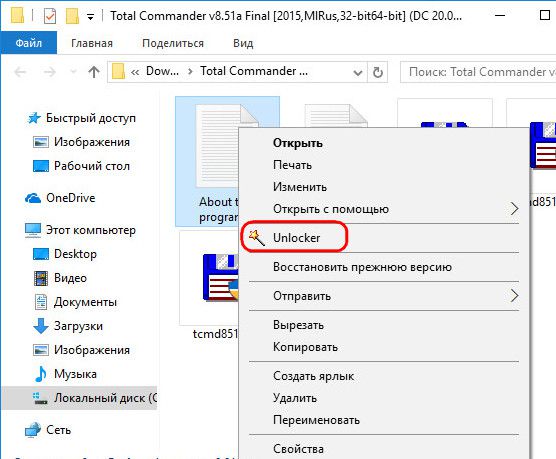
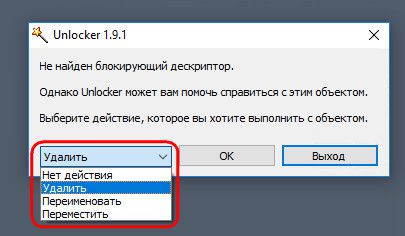
Instaluesi i Unlocker është konfiguruar për t'u instaluar në sistem së bashku me "shtojcat", duhet të ndiqni me kujdes hapat e magjistarit të instalimit në mënyrë që të zgjidhni futjen e lidhur të softuerit të panevojshëm.
2. Lock Hunter
Shërbimi Lock Hunter nga Unlocker dallohet nga aftësia për të punuar jo vetëm me skedarë, por edhe me dosje të kyçura. Lock Hunter siguron një buton shfletimi brenda ndërfaqes së tij për shtimin e dosjeve ose skedarëve të kyçur, mjeti është gjithashtu i integruar në menunë e kontekstit të Windows Explorer në formën e një pyetjeje "Çfarë po e bllokon këtë skedar (dosje)".
Përmes cilësimeve të sistemit
Nëse jo, ktheni një dosje tjetër dhe riemërtoni atë, etj. në një moment do t'ju duhet të gjeni një seri emrash dosjesh me gjatësi të reduktuar që do t'ju lejojnë të riemërtoni skedarin ofendues në një emër të shkurtër, në mënyrë që të mund të rikrijoni pemën origjinale të drejtorisë dhe të punoni akoma me skedarin e dhënë. Ndonjëherë ju nuk mund të fshini një skedar ose dosje pavarësisht se çfarë bëni. Në këtë rast, ka disa programe që mund t'ju ndihmojnë.
Ju filloni të mbyllni çdo program që funksionon në kompjuterin tuaj, duke shpresuar që të keni fat dhe të arrini të fshini skedarin, por ai përsëri nuk do të fshihet. Kur përpiqeni të fshini ose riemërtoni një skedar ose dosje, duhet të kryeni hapat e mëposhtëm në rendin e mëposhtëm.
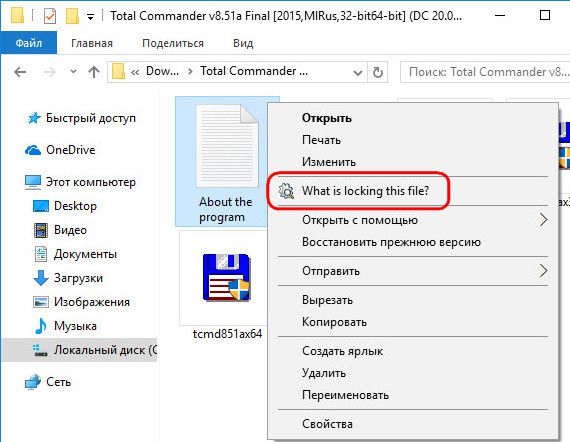
Si rezultat i shfaqjes së një dosje ose skedari të kyçur në dritaren e shërbimeve, ato mund të zhbllokohen, fshihen, riemërohen, zhvendosen dhe procesi i përdorur prej tyre mund të përfundojë (nëse është e mundur).

3. Më zhbllokoni
Shërbimi UnlockMe, si pjesëmarrësit e mëparshëm në rishikim, punon me dosje dhe skedarë të kyçur sikur brenda ndërfaqes së tij, duke siguruar butona për shtimin e të dhënave,
Mënyra e parë dhe më e lehtë është mbyllja e të gjitha programeve që mund të përdorin aktualisht këtë skedar. Kur një program përdor një skedar, ai tenton të bllokojë ekskluzivisht atë skedar në mënyrë që të mos mund të ndryshohet ose riemërohet gjatë përdorimit. Duke mbyllur programin gjatë përdorimit të tij, do ta zhbllokoni atë skedar ose dosje në mënyrë që të mund të punoni me të. Kur rinisni kompjuterin tuaj, kjo do të çaktivizojë gjithçka programe të hapura dhe shpresojmë që në rindezje do të jeni në gjendje të punoni me këtë skedar. Rinisni në modalitetin e sigurt dhe provoni të riemërtoni ose fshini dosjen. Kur jeni në modalitetin e sigurt, fillon automatikisht një numër i kufizuar programesh. Kjo jep një shans më të mirë ose mund të riemërtojë ose fshijë një skedar ose dosje kokëfortë. E fundit, por jo më pak e rëndësishme, shkarkoni programin për shkyçjen e skedarit. Programet e shkyçjes së skedarëve do të gjejnë proceset që përdorin skedarin dhe do të përpiqen t'i mbyllin ato ose të çaktivizojnë lidhjen e tyre me skedarin ose dosjen, në mënyrë që ato të fshihen, riemërohen ose manipulohen ndryshe. Këto programe zakonisht e bëjnë punën për ju, kështu që nuk keni pse të përballeni me dhimbjen e kokës për të gjetur programin që e mban skedarin të hapur. Rinisni kompjuterin tuaj. . Nëse jeni ende duke e lexuar këtë, duhet të jeni në hapin 4 më lart.
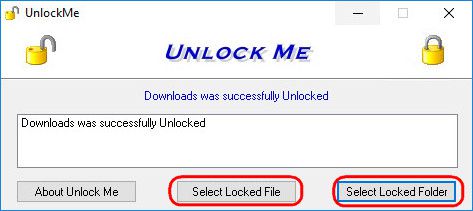
ose përmes një opsioni në menynë e kontekstit të Windows Explorer.
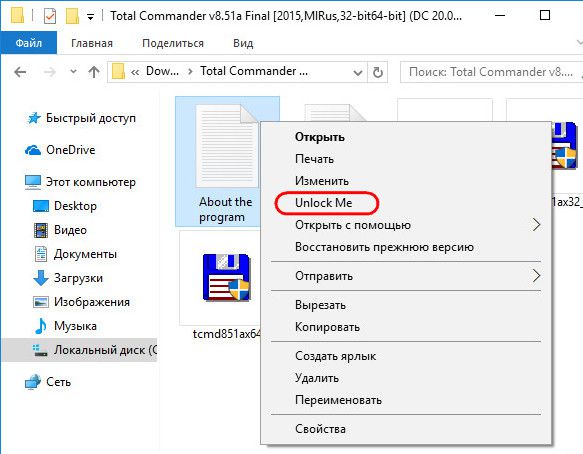
UnlockMe nuk ofron funksionet e fshirjes, riemërtimit ose zhvendosjes së skedarëve, programi zhbllokon skedarët vetëm duke përfunduar programet ose proceset ndërhyrëse (nëse është e mundur). Pas zhbllokimit me mjetin UnlockMe, të gjitha veprimet e nevojshme me dosjet dhe skedarët kryhen në Explorer ose në një menaxher skedari.
Për të ndihmuar në zgjidhjen e këtij problemi, ne prezantojmë një program. Ky program mund të shkarkohet nga lidhja e mëposhtme. Kur të fillojë instaluesi, vazhdoni të klikoni butonin Tjetër derisa të arrini butonin Finish. Ky program sfondi mbetet rezident dhe zbulon kur përpiqeni të fshini, kopjoni, riemërtoni ose zhvendosni një skedar që është në përdorim. Kur zbulon një nga këto operacione, hap automatikisht një dritare për t'ju ndihmuar të punoni me skedarin.
Kjo sugjeron gjithashtu që të mbyllim çdo program që mund të jetë duke përdorur skedarin dhe të provojmë përsëri. Kur hapet, nëse merrni një kërkesë që ju kërkon të lejoni programin të ekzekutohet, mund ta lini ta bëjë këtë. Natyrisht, sigurohuni që të ruani të gjitha dokumentet që po përdor aktualisht ky program përpara se të përdorni këtë veçori.
Shumë shpesh, lind një situatë kur Windows nuk ju lejon të fshini një skedar krejtësisht të panevojshëm, apo edhe plotësisht të zbrazët. Më shpesh, sistemi jep një mesazh se skedari po përdoret nga ndonjë aplikacion misterioz. Çfarë konkretisht? Sistemi operativ hesht për këtë, thonë ata, merreni vetë me problemet tuaja. Dhe çfarë të bëni në një situatë të tillë? Lexoni përgjigjen më poshtë.
Me këtë informacion, ju tani e dini se të jetuarit me skedarë kokëfortë nuk është përgjigjja juaj e vetme. Më parë, puna me një skedar vërtet kokëfortë ishte provinca e një përdoruesi kompjuteri më me përvojë, por jo më shumë. Ka një problem kur fshini një skedar, mund ta rivendosni atë në vendndodhjen e tij origjinale.
Rivendos skedarët nga karantina e viruseve
Informacion dhe këshilla shtesë. Për ta bërë këtë, zgjidhni artikujt e duhur në listë dhe klikoni butonin e duhur. Nëse disa nga artikujt e zgjedhur nuk mund të restaurohen siç duhet, ato theksohen në listë. Nëse skedari origjinal ishte një bashkëngjitje, vendndodhja origjinale e atij skedari është një direktori e përkohshme që mund të mos jetë aq e lehtë për t'u gjetur në hard diskun tuaj. Për këtë arsye, funksioni Restore As është i disponueshëm vetëm për bashkëngjitjet Email. Çelësat e regjistrit mund të rikthehen vetëm në vendndodhjen e tyre origjinale. Megjithatë, për arsye sigurie, programi pyet nëse procesi i çinstalimit duhet të ekzekutohet në të vërtetë ndërsa programet janë të hapura ose në përdorim.
Pse po ndodh kjo?
Ka disa arsye pse një skedar nuk mund të fshihet. Le të analizojmë secilën prej tyre veç e veç.
Skedari nuk mund të qaset, kërkon leje
Jo arsyeja më e zakonshme. Më e rëndësishme për kompjuterët e përdorur me një "mysafir" llogari. "Të ftuarit" nuk mund të instalojnë dhe heqin programe, të ndryshojnë cilësimet e sistemit ose fjalëkalimin e tij. Për më tepër, kur përdor një "llogari" të tillë, përdoruesi nuk ka të drejtë të shkruajë skedarë (redakto, fshijë, etj.) jashtë dosjes së tij të shtëpisë, caktuar nga administratori. Më shpesh, një skemë e tillë aksesi përdoret në PC të punës ose arsimore.
Shkaqet dhe zgjidhjet e mundshme të problemit
Këto skedarë gjithashtu mund të kopjohen ose zhvendosen. Sidoqoftë, gabimet mund të ndodhin shpejt. E re me versionin 1 është aftësia për të fshirë strukturat shumë të thella të dosjeve. Versioni i fundit tani është i mbështetur dhe i disponueshëm në versionet 32- dhe 64-bit. Arsyeja kryesore që një skedar nuk mund të fshihet është sepse është në përdorim.
Arsyeja e dytë e zakonshme është mungesa e lejeve. Ndërsa ky është një koncept i plotë, mënyra për të fshirë skedarët që janë në përdorim është të ndaloni përdorimin e tyre. Mbani parasysh se këtë program mund të duhet pak kohë për ta "lëshuar" atë dhe ndonjëherë edhe të vazhdoni ta mbani pasi ta keni mbyllur. Në raste të tilla, shpesh është e dobishme të mbyllni plotësisht programin.
Llogaria e mysafirëve
Për të fshirë një skedar të mbrojtur nga shkrimi, kontaktoni administratorin ose përdorni llogarinë e tij.
Llogaria e administratorit
Sidoqoftë, nëse zotëroni një llogari të shënuar "Administrator", dhe Windows ende këmbëngul që nuk keni akses, ia vlen të kontrolloni lejet e leximit / shkrimit të skedarit të dëshiruar. Për ta bërë këtë, klikoni me të djathtën mbi të dhe zgjidhni "Properties" nga lista rënëse. Skeda Siguria do të shfaqë një listë të të gjithë përdoruesve në kompjuterin tuaj dhe lejet për secilin prej tyre. Nëse diku ka një kuti kontrolli "Ndaloj", hiqeni atë duke përdorur butonin "Ndrysho".
Nëse bëhet e ndërlikuar, do t'ju duhet ta instaloni. Për ta instaluar, ndiqni udhëzimet e mëposhtme. Pasi ta keni instaluar, gjeni skedarin që po shkakton probleme në shfletues, klikoni me të djathtën dhe zgjidhni. Programi do të zbulojë automatikisht se ku është problemi dhe do të shfaqë një listë të programeve që përdorin skedarin. Zgjidhni veprimin që dëshironi të kryeni nga lista rënëse.
Rasti 2: Nuk ka leje për fshirje
Siç thamë, ndonjëherë problemi nuk është se është i hapur, por përdoruesi ynë nuk ka leje për të kryer këtë detyrë. Atëherë mund ta bëni me dorë. Së pari, klikoni me të djathtën në skedar dhe zgjidhni "Properties". Pastaj shkoni te skeda "Siguria" dhe klikoni "Ndrysho". Nëse, pasi përpiqeni ta fshini, jeni në të njëjtin, atëherë duhet të kërkoni pronësinë e skedarit. Për ta bërë këtë, kthehuni në dritaren e mëparshme, por këtë herë klikoni në "Opsionet e Avancuara".
Lejet e skedarit
Gabim në ndarjen e skedarëve
Objekti po përdoret nga një përdorues tjetër
Një problem që është gjithashtu më i rëndësishëm për makineritë e punës ose stërvitjes që janë pjesë e rrjet lokal. Ky gabim do të thotë që skedari aktualisht është i zënë nga një përdorues tjetër. Për të fshirë një skedar të tillë, ose duhet të prisni derisa të "lirohet" ose thjesht të shkëputeni nga rrjeti lokal.
Pranojeni këtë dritare informacioni. Zakonisht shqetësohemi për sigurinë tonë në internet, duke lënë mënjanë sigurinë jashtë linje. Ndonjëherë nuk është e nevojshme të rrezikojmë sigurinë tonë në internet për të aksesuar skedarët personalë, ndaj duhet të kërkojmë siguri integrale. Disa mund ta dinë, disa mund të mos e dinë, por a e dini se edhe nëse fshijmë skedarë ose format disqet.
Imagjinoni që jeni duke shitur një, kështu që ju fshini skedarët dhe formatoni një bllok memorie disa herë, duke supozuar se kompjuteri do të jetë i pastër. Nëse mendoni se dikush mund t'i rikuperojë këto skedarë, e keni gabim. Fotot tuaja, dokumentet personale, etj. mund të restaurohet.
Disku është i mbrojtur nga shkrimi
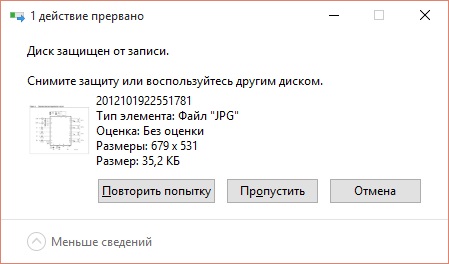
Disku në të cilin ndodhet skedari i fshirë është i mbrojtur nga shkrimi; asgjë nuk mund të shkruhet, modifikohet ose fshihet. Më shpesh, ky problem ka të bëjë me disqet flash dhe kartat e kujtesës. Me kartat SD, gjithçka është e thjeshtë - duhet të hiqni mbrojtjen e shkrimit duke përdorur një rrëshqitës të veçantë mbi to. Ky rrëshqitës anulon një nga kunjat përgjegjëse për operacionet e shkrimit.
Shkruani rrëshqitësin mbrojtës në kartën SD
Dhe nëse ky problem lind kur punoni me një flash drive ose hard disk të rregullt, gjithçka është shumë më keq. Sistemi i skedarëve media mund të dëmtohet. Kontrollimi me aplikacionin e duhur do të ndihmojë. Për shembull, të ngulitura në Programi i Windows"chkdsk". ka informacion të detajuar se si ta bëni atë.
Skedari ose dosja mund të përdoret nga çdo proces
Skedari u hap në "Aimp"
Gabimi më i zakonshëm kur fshini skedarët. Skedari është i hapur në disa programe dhe nuk mund të fshihet ose modifikohet. Për ta hequr atë, ose duhet të mbyllni ndonjë program misterioz, ose, shumë më lehtë, të përdorni një aplikacion të veçantë.
Programe për fshirjen e skedarëve të mbrojtur
Meqenëse problemet me fshirjen e skedarëve janë mjaft të zakonshme, ka shumë programe që ndihmojnë në zgjidhjen e tyre. Më poshtë - program i vogël arsimor aplikacione të ngjashme.
Zhbllokues
Fshirësi më i popullarizuar i skedarëve në botë. Ndoshta më popullor, ndoshta, është vetë Windows Explorer. Përdor një algoritëm të veçantë për të gjetur aplikacione duke përdorur skedarin e fshirë. Nëse një aplikacion është gjetur, Unlocker ose e mbyll atë ose "lëshon" skedarin prej tij.
Programi nuk ka ndonjë cilësim të veçantë dhe është i disponueshëm për përdorim edhe nga përdoruesit më të papërvojë të PC. Pasi të instalohet, ai integrohet në menunë e kontekstit të Explorer, duke ju lejuar të fshini skedarët e mbrojtur me disa klikime të miut. Përveç fshirjes, janë të disponueshme riemërtimi i skedarëve të mbrojtur dhe zhvendosja e tyre.
Për të fshirë një skedar duke përdorur Unlocker, klikoni me të djathtën mbi të dhe zgjidhni "Unlocker" nga menyja e kontekstit. Do të hapet një dritare programi që shfaq të gjitha aplikacionet që përdorin skedarin e dëshiruar. Tasti "Zblloko" nuk do ta mbyllë procesin, por vetëm do ta lëshojë skedarin prej tij. Butoni "Fshi procesin" do ta detyrojë atë të përfundojë. Në pjesën e majtë të së njëjtës dritare, mund të zgjidhni një veprim me vetë skedarin pasi të përfundojë operacioni me proceset, për shembull, ta fshini ose riemërtoni atë.
Dritarja e zhbllokimit
Nëse për ndonjë arsye skedari nuk fshihet duke përdorur Unlocker, programi do të ofrojë të përpiqet ta fshijë herën tjetër që sistemi të rindizet. Në këtë rast, skedari do të fshihet përpara se të ngarkohen aplikacionet kryesore.
gjuetar bravanesh
Një mjet më serioz për fshirjen e skedarëve. Krahasohet në mënyrë të favorshme me mbrojtjen e integruar kundër përdorimit aksidental. Për dallim nga analogët, skedarët nuk fshihen pa gjurmë, por në plehra, gjë që ju lejon t'i rivendosni ato nëse është e nevojshme. Përveç kësaj, LockHunter është në gjendje të kërkojë dhe neutralizojë malware dhe aplikacione që "ngadalësojnë" sistemin në tërësi.
Zhbllokues IObit
Një nga mjetet më efikase dhe më të përshtatshme për fshirjen e skedarëve dhe dosjeve. Karakteristika e tij kryesore është aftësia për të gjeneruar një listë të veçantë skedarësh dhe dosjesh për monitorim. IObit Unlocker do t'i monitorojë me vigjilencë dhe do t'ju njoftojë kur statusi i tyre ndryshon. Shumë i dobishëm në disa situata. Ai gjithashtu mbështet integrimin në Explorer dhe lokalizimin rus.
Çfarë programi të përdorni?
Megjithë bollëkun e shërbimeve të tilla, shumica e përdoruesve rekomandojnë programin Unlocker. Ajo është, në fakt, më e mira. Një ndërfaqe intuitive që nuk kërkon ndonjë aftësi shtesë, mungesa e funksioneve të panevojshme, integrimi në Explorer dhe aftësia për të fshirë në boot e bëjnë Unlocker pothuajse të domosdoshëm. Për më tepër, mund të vini re gjithashtu instaluesin "i pastër", pa elementë të Yandex, Mail.ru, SafeProtect dhe marrëzi të tjera që njerëzit pëlqejnë të fusin në ngarkesë me programe të vogla. Me një fjalë, Unlocker mund t'i rekomandohet me siguri kujtdo që shqetësohet nga skedarët e pafshirë.
Dhe, në fund, edhe një gjë. Të gjitha këto aplikacione kanë vetëm një pengesë të rëndësishme - ato nuk do t'ju paralajmërojnë për fshirjen e skedarëve të rëndësishëm të sistemit. Prandaj, është më mirë të mendoni dy herë përpara se të hiqni qafe një skedar që vetë sistemi nuk lejon të fshihet.


 JavaScript - Operatorët e kushtëzuar dhe Boolean
JavaScript - Operatorët e kushtëzuar dhe Boolean Rreshtimi i përmbajtjes së qelizës
Rreshtimi i përmbajtjes së qelizës Distanca midis kolonave në tabelën css
Distanca midis kolonave në tabelën css Si të shfaqni vlerat e të gjitha variablave të mjedisit në Windows Printimi i vlerës së një ndryshoreje në ekran
Si të shfaqni vlerat e të gjitha variablave të mjedisit në Windows Printimi i vlerës së një ndryshoreje në ekran